电脑上怎么阻止软件自动安装
更新时间:2024-07-07 17:02:39作者:jiang
在日常使用电脑的过程中,我们经常会遇到一些软件自动安装的情况,这不仅会占用我们的存储空间,还可能给电脑带来安全隐患,为了防止这种情况发生,我们可以采取一些措施来阻止电脑自动安装软件。接下来我们将介绍一些方法来关闭电脑的自动安装软件功能,让我们的电脑更加安全可靠。
方法如下:
1.同时按下“windows键”+“R键”打开电脑中的运行,在里面输入“gpedit.msc”并点击确定。
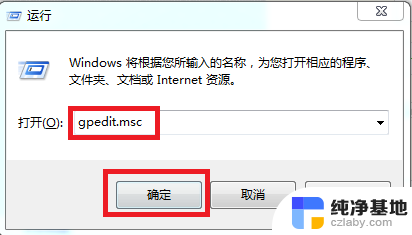
2.在本地组策略编辑器中找到“windows设置”并点击,打开“安全设置”。然后找到“本地策略”并点击。
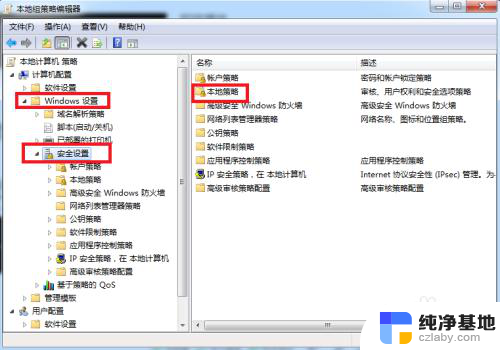
3.接下来找到“安全选项”并点击,这时候会出先很多的选项。向下拉找到“用户账户管理员批准的提升权限的行为”并双击打开。
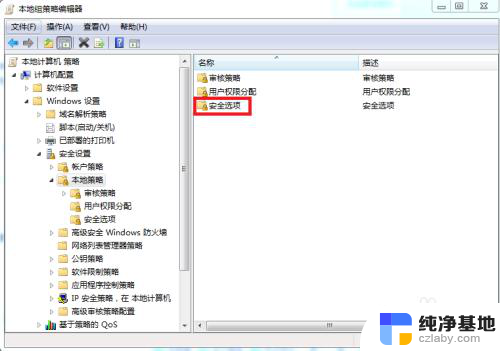

4.在这里是本地安全设置,我们把“非windows二进制文件的同意提示”改为“同意提示”并点击“确定”按钮。
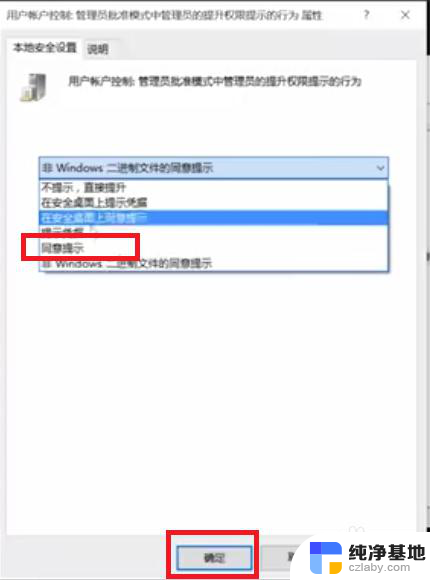
以上是关于如何阻止电脑自动安装软件的全部内容,如果需要的话,您可以根据这些步骤进行操作,希望对大家有所帮助。
- 上一篇: ae2018破解版安装教程
- 下一篇: 笔记本电脑怎么安装五笔输入法
电脑上怎么阻止软件自动安装相关教程
-
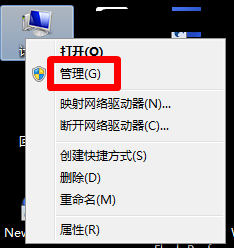 电脑怎么阻止安装软件
电脑怎么阻止安装软件2023-12-18
-
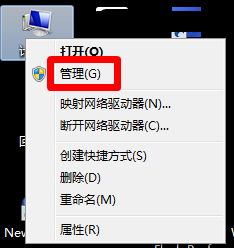 怎么设置电脑禁止安装软件
怎么设置电脑禁止安装软件2023-11-14
-
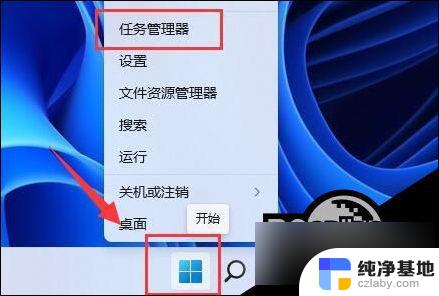 如何阻止电脑安装win11
如何阻止电脑安装win112024-11-06
-
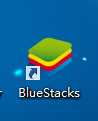 怎么在电脑上安装安卓软件
怎么在电脑上安装安卓软件2023-11-16
系统安装教程推荐